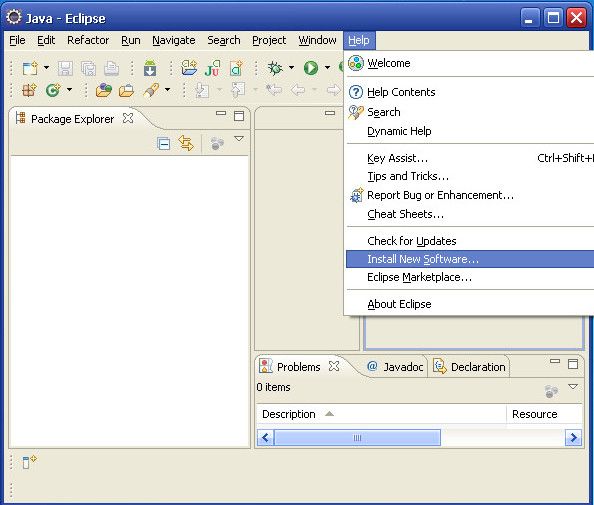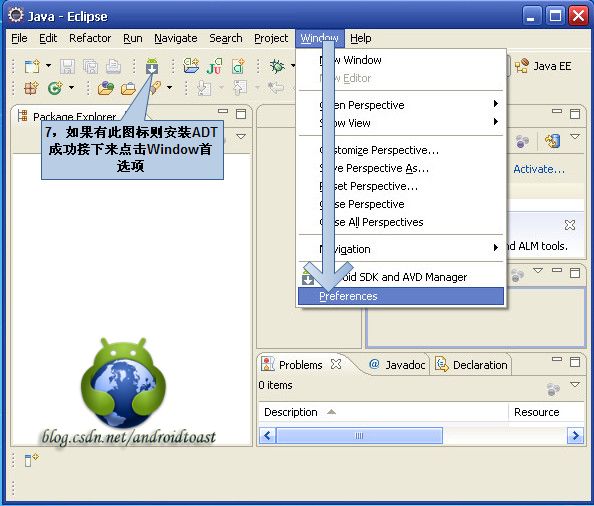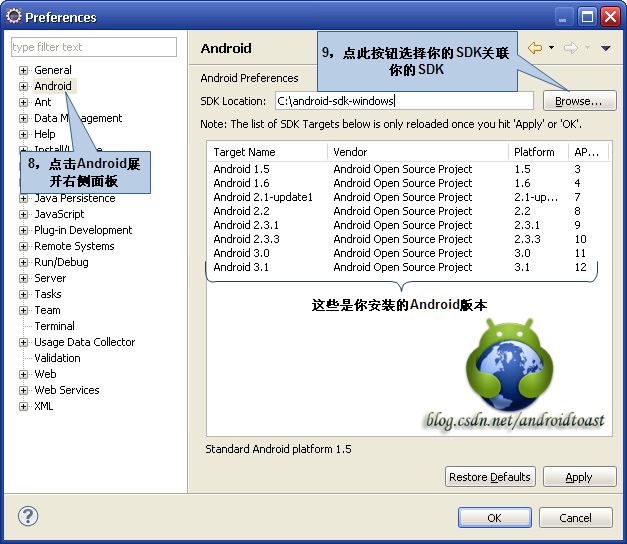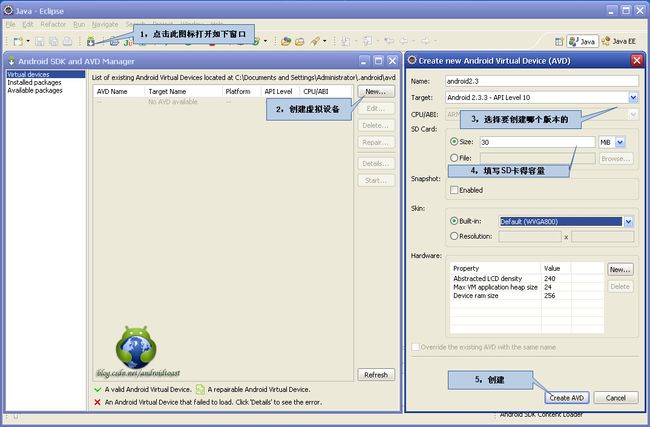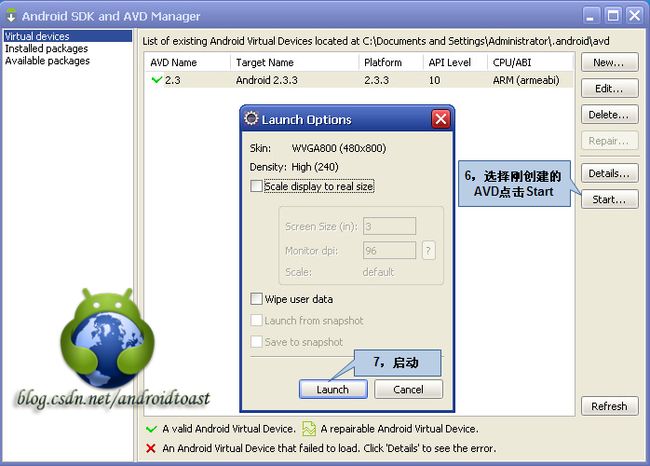Android入门进阶教程(2)-windows 开发环境的搭建
(1)操作系统方面
Windows XP(32位),Vista的(32 - 位或64位),或Windows 7(32 - 位或64位)
Mac OS X 10.5.8或更高版本(仅适用于x86)
Linux(Ubuntu Linux上)
·GNU(编译器集合) C库(glibc)2.7或更高版本是必需的。
·在Ubuntu Linux 8.04版或更高版本是必需的。
(2)支持的开发环境
Eclipse 3.5或更高版本,最新的ADT插件已经不支持3.4了。建议使用最新版Eclipse官方最新版下载
JDK5或者JDK6(jre单独是不够的)
Apache Ant 1.8或更高版本
(3)Android开发工具
目前最新版本的ADT(Android Development Tools )12.0版本的,建议使用。
2,环境搭建
(1)JDK的下载与安装。推荐使用JDK1.6
JDK1.6—— windows 32下 下载地址
JDK1.6——windows 64位下 下载地址
根据不同操作系统安装不同版本,JDK的安装的比较简单,就略掉了,安装完成后务必配置环境变量。这个也不讲了,也很简单。最后在命令行中用“java —version”查看是否配置成功!如出现如下界面则配置成功!
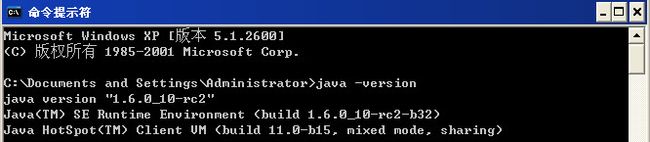
(2)SDK(Software Development Kit, 即软件开发工具包)下载与安装
官方下载(http://dl.google.com/android/android-sdk_r12-windows.zip)文件结构如下图:

下载的压缩包解压建议不要放到C盘,以免重装系统的时候丢失。打开SDK Manager如下图:
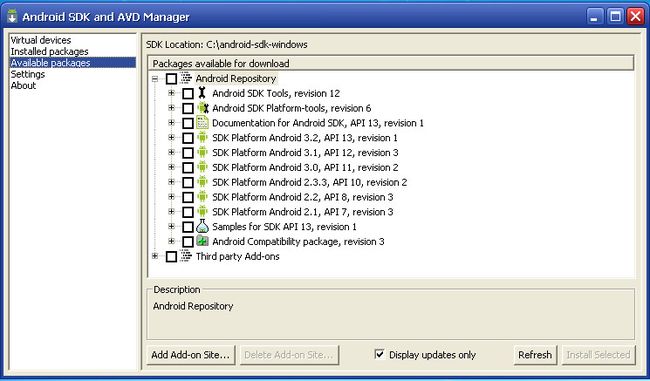
在保证联网的情况下,它会自动连接Google远程服务器,更新Android可用版本
Virtual devices:虚拟设备 用于创建或者删除一个虚拟设备(虚拟手机) 。
Installed Packages :已经安装的版本。
Available Packages:可用的安装包,在此选项安装你需要的版本,勾选你需要的版本,点击Install Selected。(建议把2.0以上的版本全部下载,总共差不多1G)。下载完后到XX:\android-sdk-windows\platforms 查看是否存在。
(3)ADT(Android Development Tools )下载安装
ADT12.0 最新版官方下载(http://dl.google.com/android/ADT-12.0.0.zip)无解压。
安装ADT有两种方式,一种在线安装,另外把ADT下载下来安装,我个人推荐第二种安装方法,有时在线安装连接不到它的服务器不稳定。安装方式如下:
Help→Install New Software
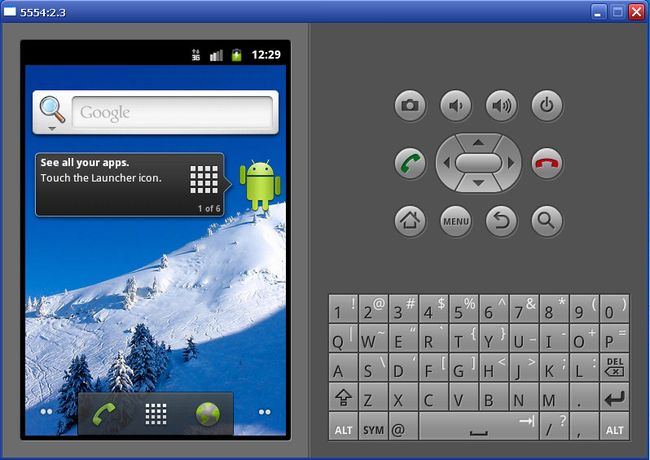
如果打开Android模拟器时,出现无信号,拔打电话或发短信时,提示“尚未注册网络”错误信息的解决方案如下。
场景一:你的电脑没有连接上互联网,同时也没有在局域网。
解决办法:右键点击网上邻居,选择"属性",在网络连接窗口中右键点击"本地连接",选择"属性",设置TCP/IP属性如下:
IP地址:192.168.1.100
子网掩码:255.255.255.0
默认网关:192.168.1.100
首选DNS服务器:192.168.1.100
场景二:你的电脑没有连接上互联网,但在局域网。
解决办法:右键点击网上邻居,选择"属性",在网络连接窗口中右键点击"本地连接",选择"属性",设置TCP/IP属性如下:
IP地址:设置成你所在局域网的IP,如:192.168.1.100
子网掩码:设置成你所在局域网的掩码,如:255.255.255.0
默认网关:设置成你所在局域网的网关,一般网关的IP格式为:*.*.*.1,如:192.168.1.1
首选DNS服务器:设置成你所在局域网的路由器IP,一般路由器的IP格式为:*.*.*.1,如:192.168.1.1
最后一种解决方案是:让你的电脑连接上互联网。
(3)常用调整虚拟设备快捷键
电话/拨号键F3
挂机/结束通话按钮F4
搜索F5
切换布局方向(横屏或者竖屏)CTRL+F12
切换全屏模式Alt +Enter
3,搭建环境常见问题
(1)在启动SDK Manager的时候窗口一闪而过
出现此问题一般都是JDK没有设置环境变量,或者没有设置正确。SDK Manager启动的时候首先会先检查你的JDK是否安装,就是通过环境变量检查的。若发现没有配置JDK则会无法启动,如果你已经配置了,但是还是无法启动,这时你应考虑是否安装过其他版本的JDK。有这么一种情况如果你的电脑装有oracle 10g 它本身内置JDK1.4版本,而android最低支持JDK1.5版本。这时你设置环境变量的时候应该把1.6版本的变量放到最前面,这样SDK才能检测到。
path=C:\Program Files\Java\jdk1.6.0_10\bin;E:\oracle\product\10.1.0\db_1\bin;E:\oracle\product\10.1.0\db_1\jre\1.4.2\bin\client;E:\oracle\product\10.1.0\db_1\jre\1.4.2\bin;%SystemRoot%\system32;%SystemRoot%;%SystemRoot%\System32\Wbem;C:\android-sdk-windows\tools;C:\android-sdk-windows\platform-tools;C:\Program Files\MySQL\MySQL Server 5.1\bin
(2)在设置eclipse的android sdk Location时报错 could not find adb.exe或者folder failed to be renamed or moved...
这是由于早期的SDK adb.exe 文件在Tools文件夹下,如果你更新了ADT12.0但是没有更新SDK在配置SDK的时候就会找不到adb.exe。解决办法:下载新的SDK包 覆盖原有SDK 重新关联。或者
把tools文件夹下的这三个文件复制到platform-tools文件夹下

还有一种办法:eclipse Help -> Check for Updates let it update “Android DDMS”, “Android Dev tools”,
(3)明明下载了android3.0以上的版本 可是可用版本中不显示
这是由于你的ADT没有更新到最新版本还不支持3.0以上的版本,解决办法更新ADT到最新版本。